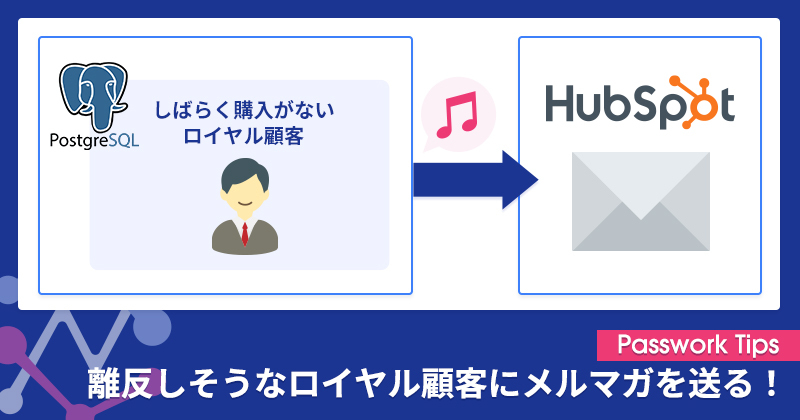freee会計のデータをもっと気軽に業務に使いたい
日々の業務の中でさまざまなデータを使っていると思いますが、“もっとも品質を信頼できるデータ”を使いたいとなることはありませんか?
Salesforceなどのデータでは、データ品質が徹底されていればそれに越したことはありませんが、多くの人が誰のチェックもなく入力したりすれば重複も発生しますし、リードや取引に至らなかった顧客データ等、不必要なデータが入ってきてしまって使いづらい等の事情がある場合もあると思います。
その時に重宝するのがfreee会計等の財務会計のデータです。バックオフィスや経理・税理士のチェックの上での入力になる為に正確な内容になりますし、決算にも使われるデータですので日々の運用の中でも正確性は担保されています。
freee会計から取引先の一覧を出力したり、売上やコストの一覧・内訳を出力したりできれば、不要なクレンジングを必要とせずに信頼のあるデータを活用できるようになります。今回の記事では、Passworkを使用して、freee会計のデータをサクッと活用する方法をご紹介いたします。

日本製のSaaSゆえ、海外製のデータ連携サービスがコネクタをあまり持っていない
freee会計のデータを活用するとなったら、一度Google SheetsやTableauなどに書き出してから活用するのが手軽に利用するいい方法だと思います。何かツールを使って出力することを検討するかと思いますが、日本ではとても著名なサービスですが、日本製のSaaSであるがゆえに海外製のデータ連携サービスが標準で対応していないことが多いように思われます。
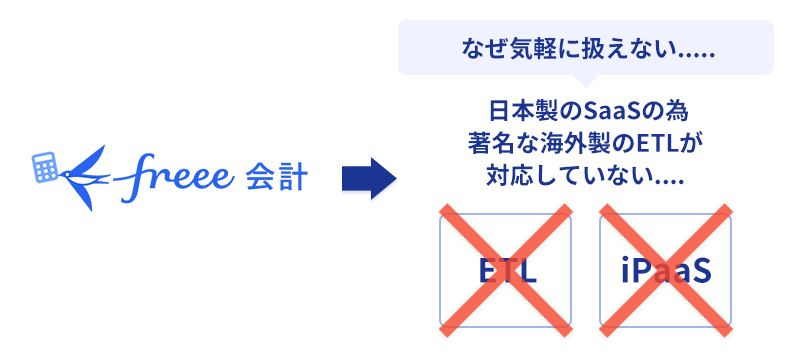
弊社はSalesforceやTableauの導入支援を長くしてきたため、このお悩みを多く聞いてきました。そのため、Passworkではこのお悩みに対応するため、日本製のSaaSに広く対応できるように展開をしています。本記事では、Passworkを活用したGoogle SheetsやTableauへ出力して活用する方法をご紹介いたします。
freee会計のデータをGoogle Sheetsにサクッと書き出して活用する
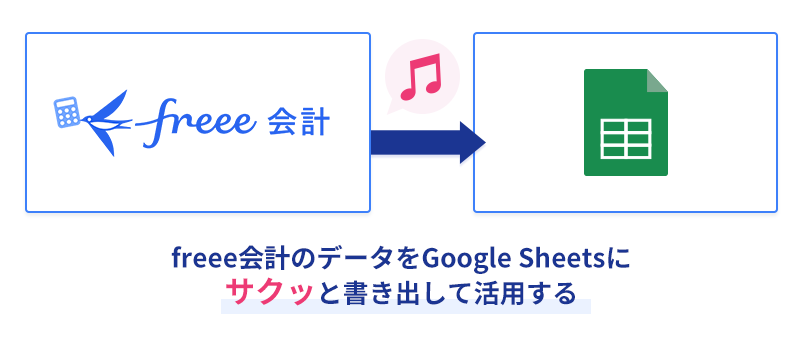
まずはfreee会計のデータをGoogle Sheetsに書き出して活用する方法です。なんだかんだで手軽に利用できるGoogle Sheets。自分の一次作業用にデータを出力して、細かい計算や検算・検証に使用したりすることも多いのではないでしょうか。
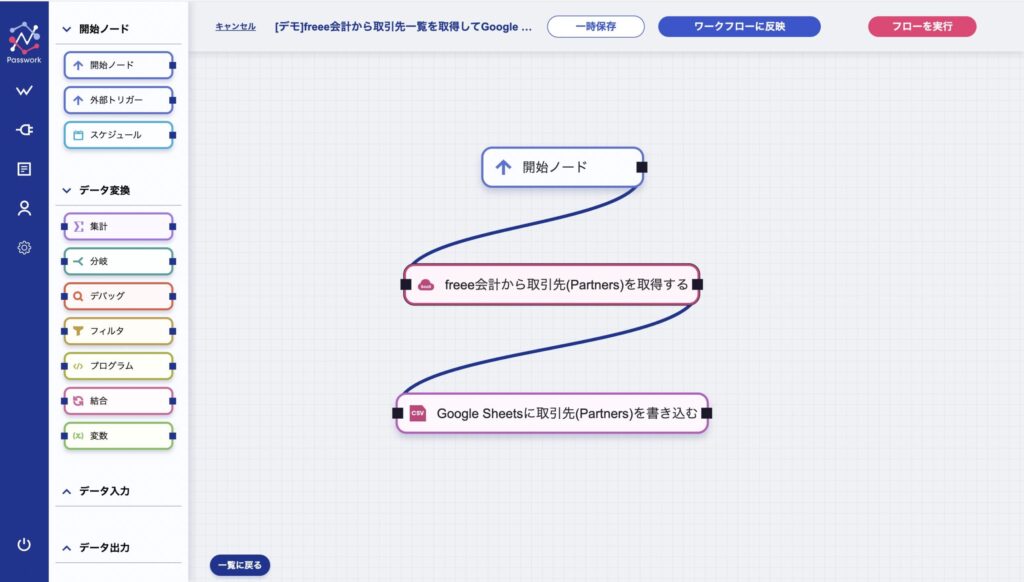
こちらが実際のPassworkのフロー設定画面です。こんな少ないステップで完了できています。それぞれのノード設定を見ていきましょう。
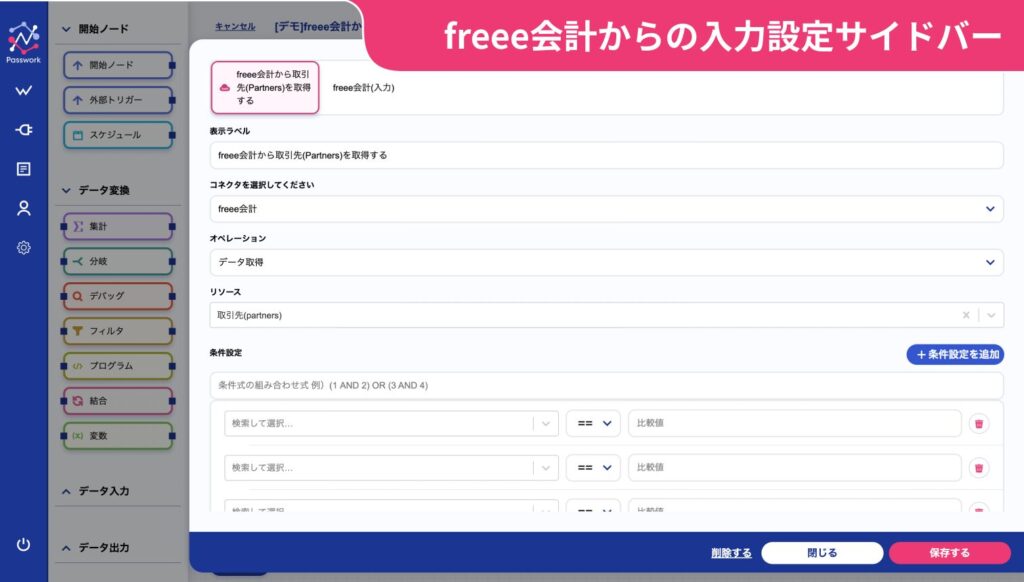
こちらがfreee会計から取引先一覧を取得する画面です。事前に設定しておいたコネクタを選択することで「どのfreee会計事業所」からデータを取得するかを選択し、リソースの選択欄で、取引先一覧やPL一覧などのどのデータを取得するかを選択します。
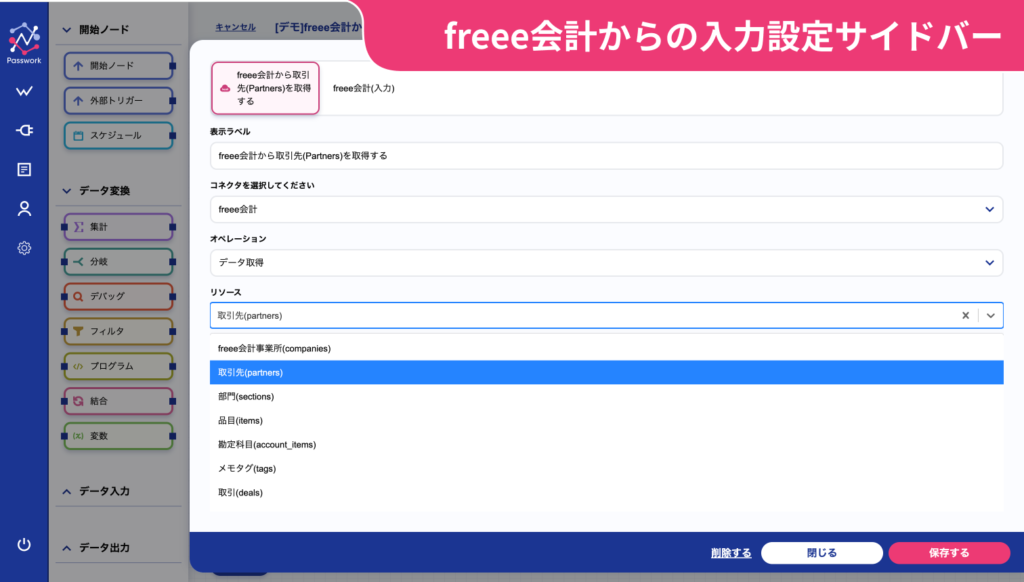
この「リソース」はプルダウン形式で簡単に選択できるようになっています。
次に、Google Sheetsへの書き込み設定を見ていきましょう。
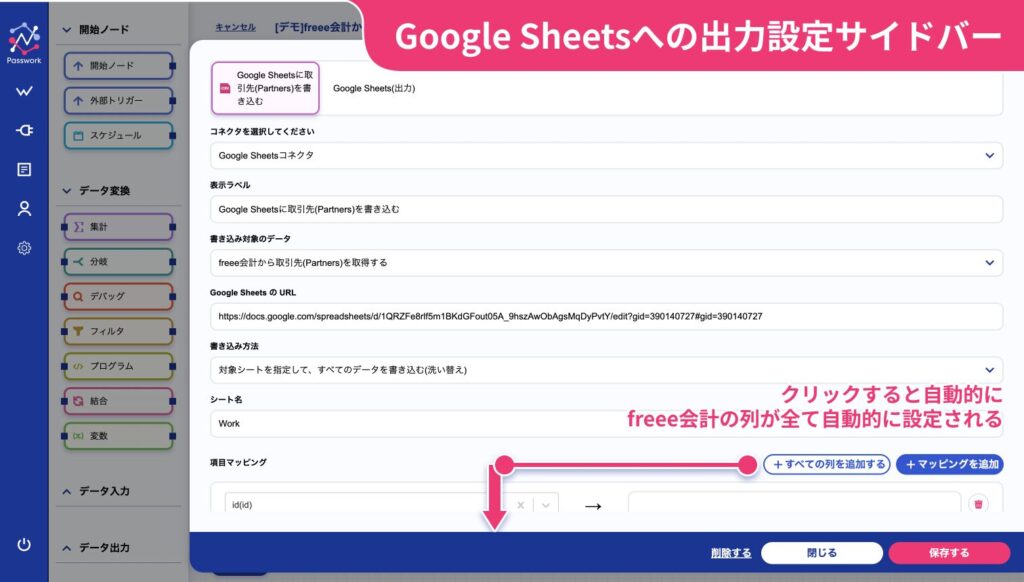
こちらがGoogle Sheetsへの書き込み設定です。Google SheetsのURLやシート名をそのまま記載して設定を行うことが可能です。
freee会計から取得したデータのうち、どのデータを出力するかも設定が可能です。サイドバーの下の表の一覧に出したい項目を選択するだけで設定が可能です。
「項目がたくさんあるので、1つ1つ追加していくのが大変….」このような場合には「すべての列を追加する」をご使用ください。このボタンを押下すると、freee会計(今回の場合は取引先一覧)から取得したデータの属性情報を一括で設定が可能です。
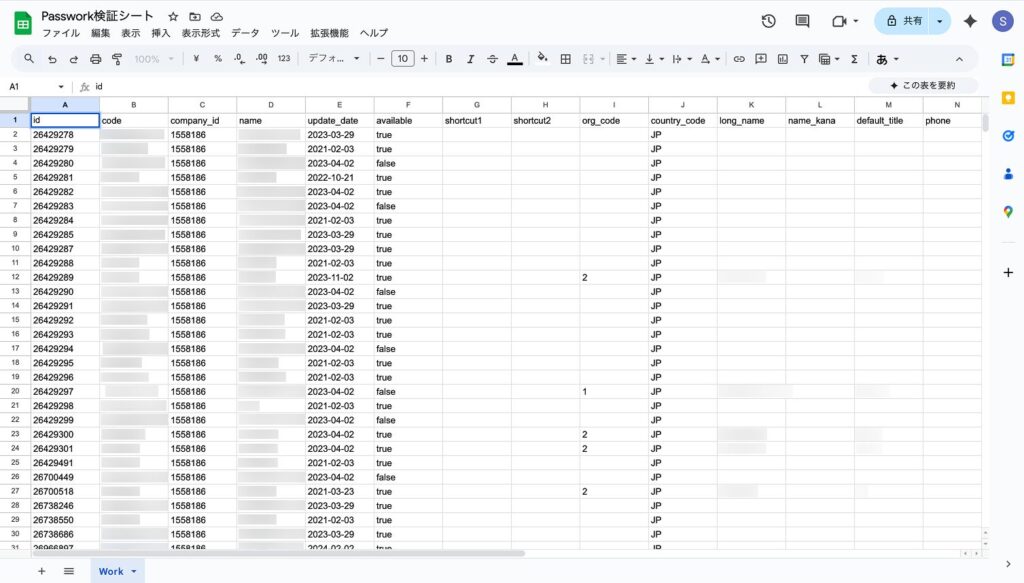
こちらがGoogle Sheetsへ書き出した結果になります(マスキングした箇所が取引先名等の情報です)。この形式になれば、あとの作業は自由にできるのでとても便利です。
とても簡単にできる様子を動画にまとめていますので、ぜひご覧ください。
freee会計のデータをTableau Cloudにサクッと保存して活用する

次は、Tableauに保存して活用する方法です。大掛かりな仕組みを構築せずに、Tableauに保存して活用できるようにします。
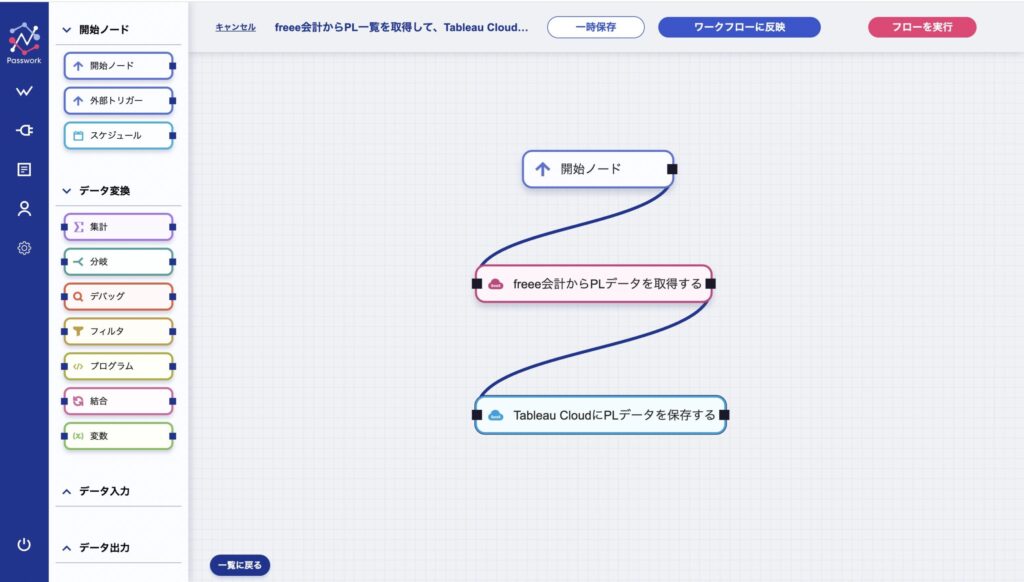
こちらがfreee会計からPL(損益計算書)データを取得してTableau Cloudに保存するPassworkのフローの設定です。先ほどと変わらずこのような少ないステップ数で実現できています。
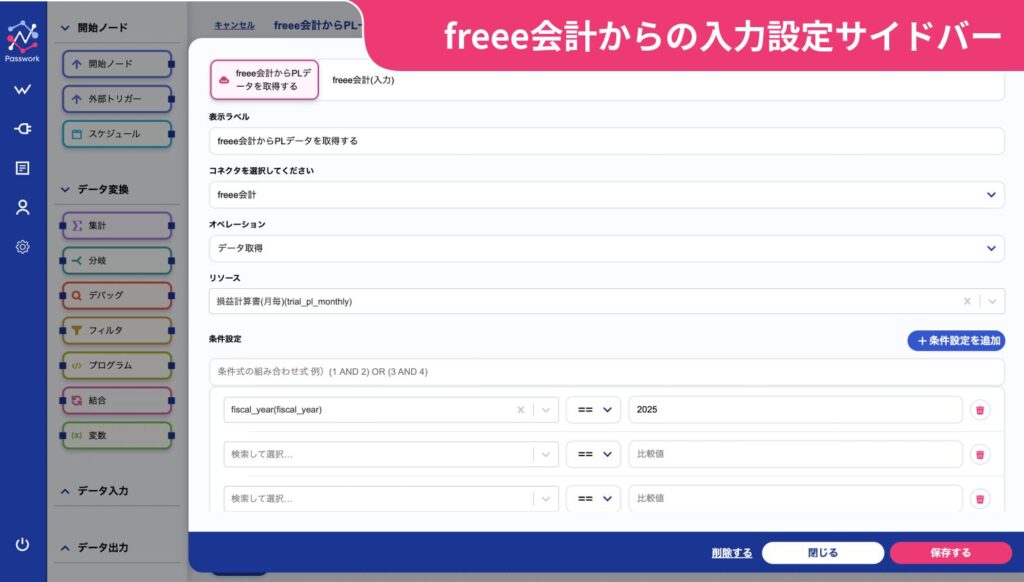
こちらがfreee会計からの入力設定画面です。PLのデータを、会計年度を指定してデータを取得しています。これだけで、PLの全項目を含むデータが取得可能です。
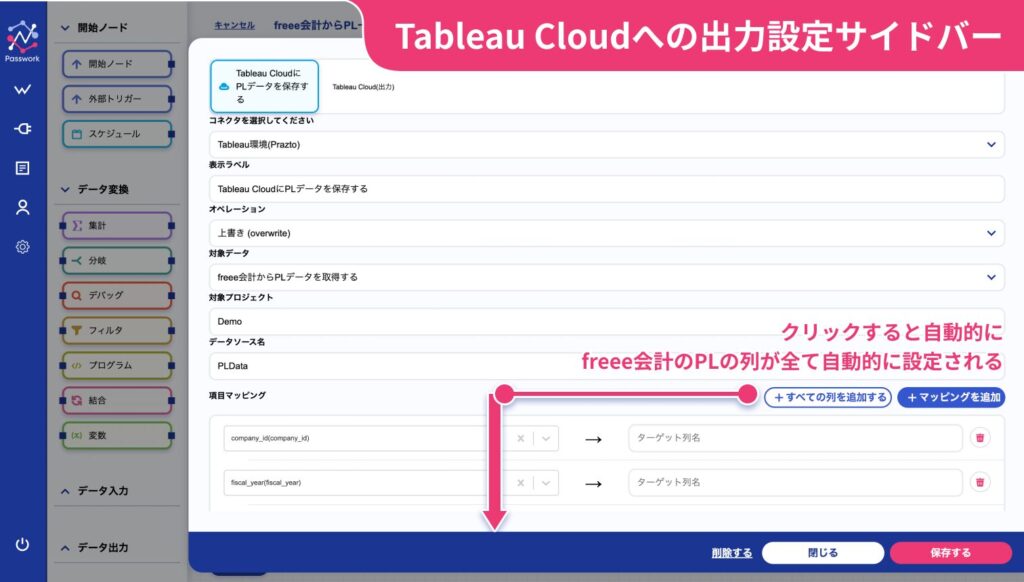
こちらがTableau Cloudへの出力設定画面です。オペレーションが”作成(create)”なのか”更新(overwrite)”なのか、出力箇所(プロジェクト)がどこか、出力するデータソース名は何かを設定するだけで設定が可能です。
Google Sheetsの際と同じように、出力対象の情報の選択が可能です。PLデータの属性を1つ1つ指定して出力することも可能ですし、「すべての列を追加する」を押下することにより一気に追加することも可能です。
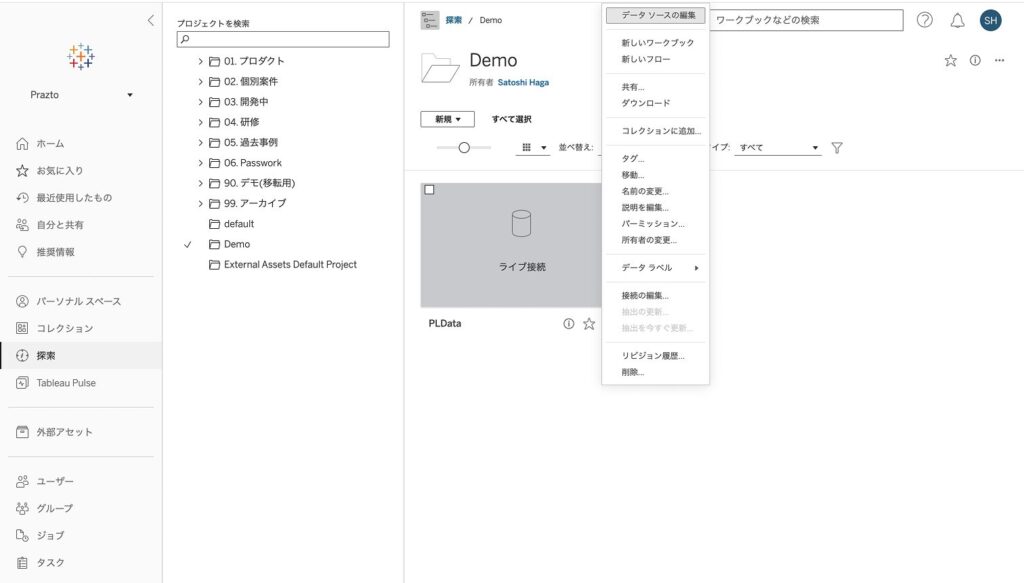
こちらがTableau Cloudに実際に出力した結果の画面になります。大掛かりな仕組みを必要とせずにサクッと出力して分析できるのはとても便利です。このデータを元にして以下のようにTableauで分析が可能となります。
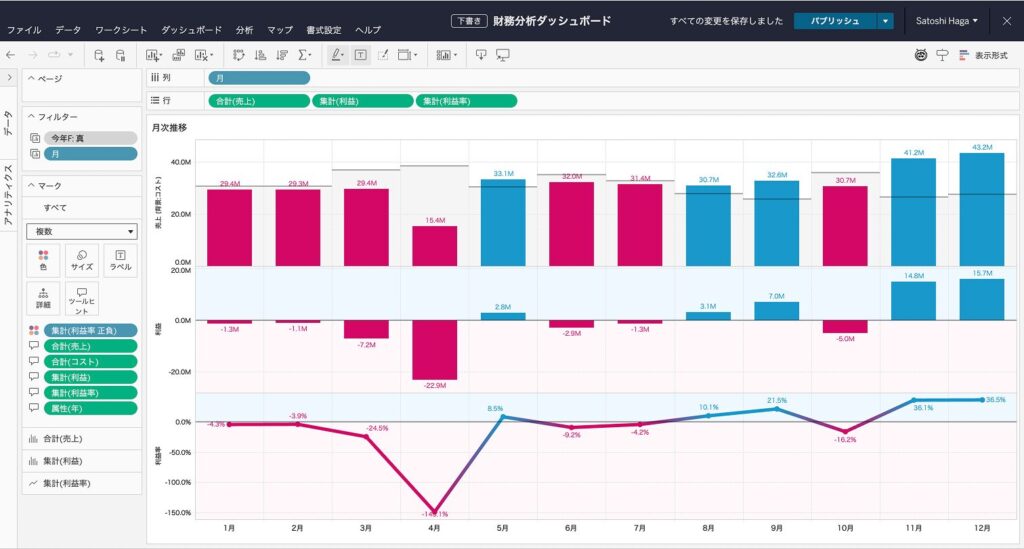
こちらがTableauでの分析例(ダミーデータ)です。PLのデータを元にして、月毎の売上・利益・利益率を可視化しています。これを手元作業でサクッと実現できるのはとても利便性が高いのではないでしょうか。
とても簡単にできる様子を動画にまとめていますので、ぜひご覧ください。
まとめ
今回は、最も確からしい財務会計データの活用例として、Passworkを使用したfreee会計データの活用方法をご紹介させていただきました。Passworkであれば、日本製SaaSであるfreee会計から直接データを取得でき、直感的な画面設計のもとで柔軟な条件設定が可能です。また、ここで取得したデータを中間層なしでTableau Cloudに直接連携できます。Tableau Cloudへの連携設定も、連携オペレーションや連携先プロジェクトを自動で選択できる仕組みとなっているため、ビジネスユーザーはIT部門の助けを借りることなく、自ら設定や変更を行うことができます。
データ連携でお悩みの方は、ぜひ弊社までお問い合わせください。